电脑显示没有插耳机和扬声器 电脑显示未插入扬声器或耳机怎么办
当我们使用电脑时,有时候会遇到这样的问题:电脑显示没有插耳机和扬声器,或者显示未插入扬声器或耳机,这种情况可能会让我们感到困惑和不知所措。其实解决这个问题并不难,只需要按照一定的步骤进行排查和处理即可。接下来我们就来看看在电脑显示没有插耳机和扬声器的情况下应该如何解决。
具体方法:
1.首先将耳机插入主机的音频信号接入口,将鼠标移动到右下角的喇叭图标处。
2.如果显示的是扬声器的音量值的话,那接下来的就不用看了,你的音频信号已经正常输出了。

3.如果接上耳机之后,鼠标移动喇叭图标处。依旧显示“未插入扬声器或耳机”,那就继续往下看吧。
4.查找控制面板中是否有“Realtek高清晰音频管理器”这一项。如果没有需下载,下载好直接按照向导一步步点下去就行了。
安装重启之后在控制面板中会有“Realtek高清晰音频管理器”这一项了。
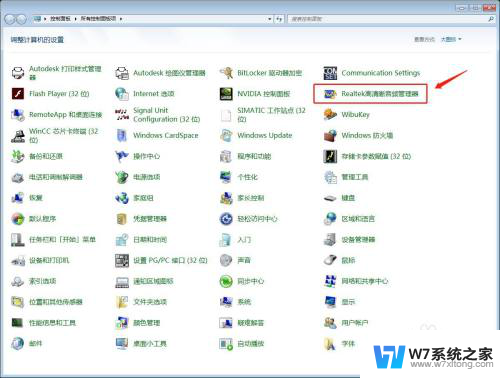
5.重新将耳机插入到主机的音频接入口,一般安装过“Realtek高清晰音频管理器”就有音频信号了。
6.如果还是没有,那就从控制面板中打开“Realtek高清晰音频管理器”。单击右上角的小文件夹图标,勾选弹出窗口的“禁用前面板插孔检测”,单击确定。
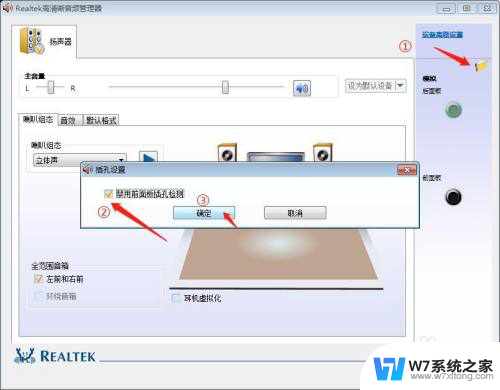
7.现在再将鼠标移动到桌面右下角的喇叭图标上,可以看到喇叭图标已经显示出扬声器的音量值了。
以上是解决电脑显示器未插入耳机和扬声器的全部内容,如果您遇到这种情况,可以按照以上方法进行解决,希望对大家有所帮助。
电脑显示没有插耳机和扬声器 电脑显示未插入扬声器或耳机怎么办相关教程
-
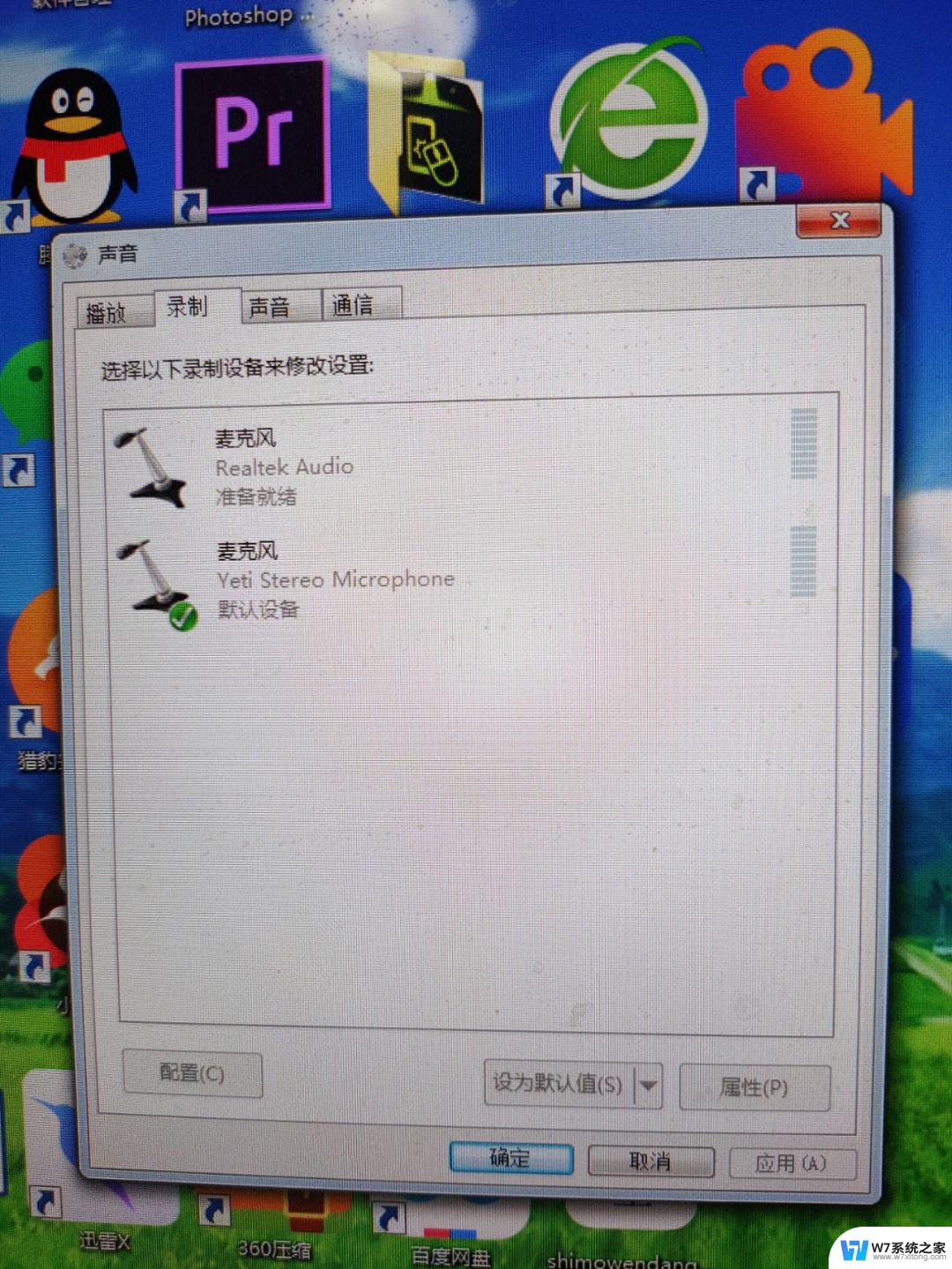 笔记本电脑声音没有扬声器 笔记本扬声器无声音耳机有声音怎么办
笔记本电脑声音没有扬声器 笔记本扬声器无声音耳机有声音怎么办2024-03-17
-
 耳机插主机没声音 为什么台式电脑插入耳机没有声音
耳机插主机没声音 为什么台式电脑插入耳机没有声音2024-02-28
-
 耳机插在主机没声音 台式电脑耳机插入无声音怎么办
耳机插在主机没声音 台式电脑耳机插入无声音怎么办2024-07-30
-
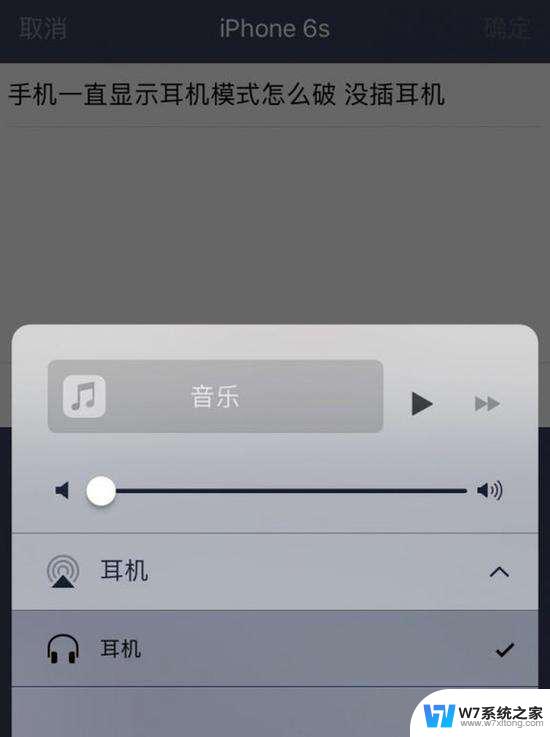 手机插耳机没有显示耳机模式 手机插耳机显示耳机模式但没有声音
手机插耳机没有显示耳机模式 手机插耳机显示耳机模式但没有声音2024-05-27
- 苹果手机耳机有声音外放没声音 苹果手机只有耳机声音没有扬声器声音
- 为什么插上耳机没有声音 电脑插上耳机无声音怎么解决
- 耳机插在主机有声音,插在显示屏没有声音 台式机没有声音怎么解决
- 耳机连电脑没有麦克风 耳机插电脑只有声音没有麦克风
- 主机插耳机没有声音 笔记本电脑开不了声音怎么办
- 台式电脑插上耳机怎么没有用 台式电脑耳机插上没有声音怎么办
- 电脑突然没有蓝牙功能了 电脑蓝牙连接功能不见了
- 单元格如何设置下拉框选项 Excel单元格下拉选项设置方法
- 电脑怎么看有没有固态硬盘 怎么辨别电脑中的固态硬盘
- 苹果11怎么截屏截长图 苹果11手机截长图方法
- 右击鼠标没有新建选项 Windows电脑鼠标右键没有新建文件夹选项
- 电脑开机蓝屏显示0x0000007e 蓝屏代码0x0000007e原因分析
电脑教程推荐
- 1 单元格如何设置下拉框选项 Excel单元格下拉选项设置方法
- 2 电脑怎么看有没有固态硬盘 怎么辨别电脑中的固态硬盘
- 3 右击鼠标没有新建选项 Windows电脑鼠标右键没有新建文件夹选项
- 4 华为智慧屏在哪里打开 华为手机智慧识屏如何开启
- 5 压缩文件电脑怎么解压 压缩文件夹解压软件
- 6 微博怎么删除最近访问记录 微博经常访问列表删除方法
- 7 微信图标没有了怎么办 微信图标不见了怎么办
- 8 windows81企业版激活密钥 win8.1企业版密钥激活步骤
- 9 比windows不是正版怎么办 电脑显示此windows副本不是正版怎么办
- 10 网络连接正常但无法上网是什么原因 电脑显示网络连接成功但无法上网